频率分布表与频率分布直方图
- 格式:ppt
- 大小:569.00 KB
- 文档页数:21



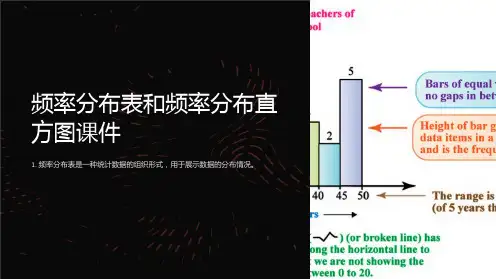

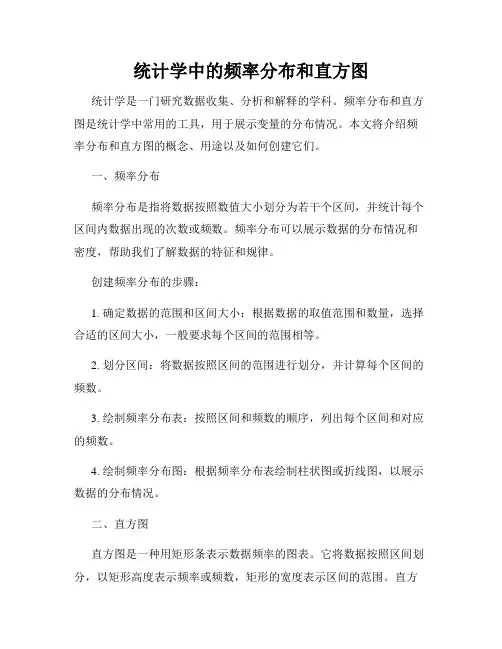
统计学中的频率分布和直方图统计学是一门研究数据收集、分析和解释的学科。
频率分布和直方图是统计学中常用的工具,用于展示变量的分布情况。
本文将介绍频率分布和直方图的概念、用途以及如何创建它们。
一、频率分布频率分布是指将数据按照数值大小划分为若干个区间,并统计每个区间内数据出现的次数或频数。
频率分布可以展示数据的分布情况和密度,帮助我们了解数据的特征和规律。
创建频率分布的步骤:1. 确定数据的范围和区间大小:根据数据的取值范围和数量,选择合适的区间大小,一般要求每个区间的范围相等。
2. 划分区间:将数据按照区间的范围进行划分,并计算每个区间的频数。
3. 绘制频率分布表:按照区间和频数的顺序,列出每个区间和对应的频数。
4. 绘制频率分布图:根据频率分布表绘制柱状图或折线图,以展示数据的分布情况。
二、直方图直方图是一种用矩形条表示数据频率的图表。
它将数据按照区间划分,以矩形高度表示频率或频数,矩形的宽度表示区间的范围。
直方图可以直观地显示数据的频数分布,帮助我们分析数据的集中趋势、偏态和离散程度。
创建直方图的步骤:1. 确定数据的范围和区间大小:与频率分布相同,根据数据的取值范围和数量选择合适的区间大小。
2. 划分区间:将数据按照区间的范围进行划分,并计算每个区间的频数。
3. 绘制直方图:以区间为横轴,频数为纵轴,绘制矩形条来表示数据的频数。
4. 添加标签和标题:为直方图添加横轴和纵轴的标签,以及图表的标题,使图表更具可读性。
频率分布和直方图的应用:1. 数据分析和解释:通过频率分布和直方图,我们可以看出数据的集中趋势、分散情况和偏态。
这有助于我们对数据进行更深入的分析和解释。
2. 数据比较:通过比较不同数据的频率分布和直方图,我们可以看出它们之间的差异和相似性,进而进行数据的比较和对比。
3. 预测和决策:统计学中的频率分布和直方图可以帮助我们理解问题背后的规律和趋势,从而为预测和决策提供依据。
总结:统计学中的频率分布和直方图是展示数据分布情况和密度的重要工具。
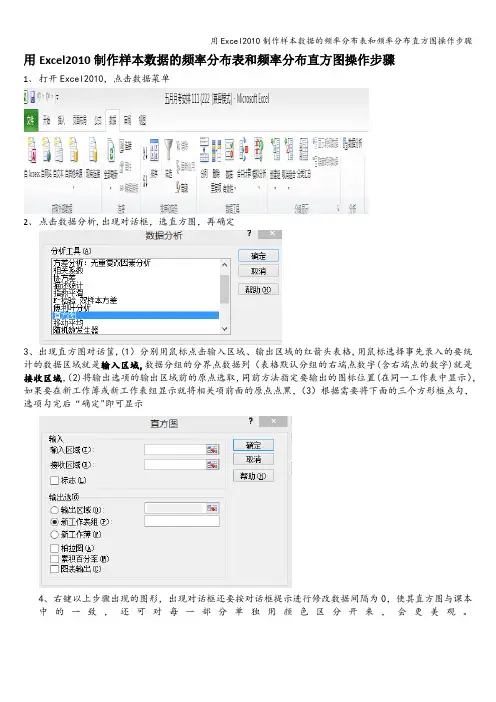
用Excel2010制作样本数据的频率分布表和频率分布直方图操作步骤1、打开Excel2010,点击数据菜单2、点击数据分析,出现对话框,选直方图,再确定3、出现直方图对话筐,(1)分别用鼠标点击输入区域、输出区域的红箭头表格,用鼠标选择事先录入的要统计的数据区域就是输入区域,数据分组的分界点数据列(表格默认分组的右端点数字(含右端点的数字)就是接收区域,(2)将输出选项的输出区域前的原点选取,同前方法指定要输出的图标位置(在同一工作表中显示),如果要在新工作簿或新工作表组显示就将相关项前面的原点点黑,(3)根据需要将下面的三个方形框点勾,选项勾完后“确定"即可显示4、右键以上步骤出现的图形,出现对话框还要按对话框提示进行修改数据间隔为0,使其直方图与课本中的一致,还可对每一部分单独用颜色区分开来,会更美观。
在下拉菜单中选择“设置数据系列格式”对直方图进行调整,直到课本上呈现的形式。
(1)系列选项对话框中的“分类间距”拖到0,也可直接输入0(2)“数据标记填充"选项要的颜色填充,如果要想各个条形颜色不同,可左键双击条形两次,对其中一个条形填色注意1:由于excel汉化时的错误,显示的频率实际上是频数分布表和频数分布直方图,需要利用表格计算功能再次确定数据分组区间(多留一个位数)列,输入计算公式计算频率/组距对应的数据列,再选择好这两列,通过插入柱形图来实现课本中需要的图形。
注意2:如果是Excel2010以下的版本,打开Excel工作表后看工具菜单下拉菜单中有无“数据分析”选项,有就直接进行以上步骤,否则按“工具-加载宏—--(勾选)分析工具库”,再点工具菜单后,下拉菜单中就有“数据分析”,接下来按上述步骤进行即可。
在2003版本下插入两列的柱形图,还有更直观的对话框,按列生成柱形图,可给坐标轴重新输入名称等。
2014年5月20日我亲自试过几个例子,5月21日又针对教室电脑装的不同excel版本向学生边讲解边操作了的 ,一定可回避用手工统计、完成频率分布表和直方图的的繁琐过程,这仅是利用信息技术在教学中的一个例子。




频率分布:样本中所有数据(或者数据组)的频率和样本容量的比就是该数据的频率,所有数据(或者数据组)的频率的分布变化规律叫做频率分布,可以用频率分布表,频率分布折线图,茎叶图,频率分布直方图来表示.频率分布折线图:如果将频率分布直方图中各相邻的矩形的上底边的中点顺次连接起,就得到一条折线,称这条折线为本组数据的频率折线图。
频数分布表:反映总体频率分布的表格。
一般地,编制频率分布表的步骤如下:(1)求全距,决定组数和组距;(2)分组,通常对组内数值所在区间取左闭右开区间,最后一组取闭区间;(3)登记频数,计算频率,列出频率分布表。
茎叶图:(1)茎是指中间的一列数,叶是从茎的旁边生长出来的数。
(2)制作茎叶图的方法是:将所有两位数的十位数字作为“茎”,个位数字作为“叶”,茎相同者共用一个茎,茎按从小到大的顺序从上向下列出,共茎的叶一般按从大到小(或从小到大)的顺序同行列出;(3)茎叶图的性质:①茎叶图的优点是保留了原始数据,便于记录及表示,能反映数据在各段上的分布情况。
②茎叶图不能直接反映总体的分布情况,这就需要通过茎叶图给出的数据求出数据的数字特征,进一步估计总体情况。
1、频率分布样本中所有数据(或者数据组)的频率和样本容量的比就是该数据的频率,所有数据(或者数据组)的频率的分布变化规律叫做频率分布,可以用频率分布表,频率分布折线图,茎叶图,频率分布直方图来表示.2、频率分布折线图如果将频率分布直方图中各相邻的矩形的上底边的中点顺次连接起,就得到一条折线,称这条折线为本组数据的频率折线图。
3、频数分布表:反映总体频率分布的表格。
一般地,编制频率分布表的步骤如下:(1)求全距,决定组数和组距;(2)分组,通常对组内数值所在区间取左闭右开区间,最后一组取闭区间;(3)登记频数,计算频率,列出频率分布表茎叶图的性质:①茎叶图的优点是保留了原始数据,便于记录及表示,能反映数据在各段上的分布情况。
②茎叶图不能直接反映总体的分布情况,这就需要通过茎叶图给出的数据求出数据的数字特征,进一步估计总体情况。
制作数据频率分布表和直方图利用Excel处理数据,可以建立频率分布表和条形图。
一般统计数据有两大类,即定性数据和定量数据。
定性数据用代码转化为定量数据后再处理,这里就不涉及了,下面主要以定量数据为例来说明如何利用Excel进行分组,并作频率分布表和直方图。
[资料]现有某管理局下属40个企业产值计划完成百分比资料如下:97、123、119、112、113、117、105、107、120、107、125、142、92、103、115、119、88、115、158、146、126、108、110、137、136、95、108、127、118、87、114、105、117、124、129、138、100、103、127、104(1)据此编制分布数列(提示:产值计划完成百分比是连续变量);(2)计算向上累计频数(率);(3)画出次数分布直方图。
[步骤]第1步:打开Excel界面,输入40个企业的数据,从上到下输入A列(也可分组排列)。
第2步:选择“工具”下拉菜单,如图1-1。
图1-1 图1-2第3步:选择“数据分析”选项,如果没有该功能则要先行安装。
“数据分析”的具体安装方法,选择“工具”下拉菜单中“加载宏”,在出现的选项中选择“分析工具库”,并“确定”就可自动安装。
第4步:在分析工具中选择“直方图”,如图1-2。
第5步:当出现“直方图”对话框时,在“输入区域”方框内键入A2:A41或$A$2:$A$41(“$”符号起到固定单元格坐标的作用,表示的是绝对地址),40个数据已输入该区域内,如果是分组排列的,就应选择整个分组区域。
在“接收区域”方框内键入C2:C9或$C$2:$C$9,所有数据分成8组(主要根据资料的特点,决定组数、组距和组限),把各组的上限输入该区域内。
在“输出区域”方框内键入E2或$E$2,也可重新建表在其他位置。
对话框中,还选择“累积百分率”、“图表输出”(如图1-3)。
图1-3对话框内主要选项的含义如下:输入区域:在此输入待分析数据区域的单元格范围。